Rēķinu apstrāde, izmantojot datu tveršanu
Svarīgi
Daļa vai visa šī funkcionalitāte ir pieejama kā daļa no priekšskatījums laidiena. Saturs un funkcionalitāte var mainīties.
Svarīgi
Pirms šī risinājuma iespējošanas savā vidē pārliecinieties, vai jums ir aktīva Power Automate izmēģinājumversija vai licence ar Dataverse noslodzi.
Datu tveršana palīdz apmācīt un izmantot optiskās rakstzīmju atpazīšanas (OCR) modeļus, lai apstrādātu un uzņemtu 2. tvēruma iegādātos enerģijas rēķinus. Datu tveršanā tiek izmantoti Microsoft Power Platform un AI Builder dokumentu izlūkošanas risinājumi.
Apmāciet modeli ar AI Builder
Lai apmācītu Rēķinu apstrāde modeli AI Builder, rīkojieties šādi:
Piesakieties vietnē Power Apps OR Power Automate.
Kreisajā navigācijas rūtī atlasiet AI modeļus un sāciet izmēģinājumversiju, sākot ar 3. solis sadaļā Izmēģinājuma licences AI Builder aktivizēšana. Jums būs jāgaida, līdz datu bāzes izveide tiks pabeigta, un tikai pēc tam pārejiet pie nākamās solis.
Piezīmes
Ja jau esat izmantojis AI Builder un esat izsmēlis izmēģinājuma periodu, jums būs vai nu jāpagarina AI Builder izmēģinājumversija , vai jāiegādājas papildu kredīti, lai izmantotu šo funkciju. Papildinformāciju par licencēm skatiet AI Builder sadaļā Bieži uzdotie jautājumi AI Builder parmaksas licencēm.
Kopējiet tālāk norādīto saistīt un aizstājiet {environment_Id} to ar vides ID:
https://make.powerapps.com/environment/{environment_Id}/aibuilder/createModel?templateName=DocumentScanning&modelNameSeed=Purchased%20Energy%20AI%20Builder%20Model&context.fields=Quantity,Quantity%20Unit,Consumption%20Start%20Date,Consumption%20End%20DatePiezīmes
Lai atrastu savu vides ID, administrēšanas centrā atveriet cilni Power Platform Vides un atlasiet savu pašreizējo vidi.
Atveriet saistīt. Jauns Izraksts no pasūtījuma informācijas no dokumentiem AI Builder modelis iniciē jums nepieciešamos iegādātos enerģijas laukus.
Lapā Atlasiet dokumentu tipu, ko jūsu modelis apstrādās atlasiet Strukturēti dokumenti un pēc tam atlasiet Tālāk.
Lapā Izvēlieties izvelkamo informāciju ir iepriekš aizpildīti šādi obligātie lauki:
- Daudzums
- Daudzuma vienība
- Patēriņa sākuma datums
- Patēriņa beigu datums
Svarīgi
Nenoņemiet un nemodificējiet nevienu no iepriekš aizpildītajiem laukiem.
Atlasiet Tālāk.
Lapā Dokumentu kolekciju pievienošana atlasiet Jauna kolekcija. Lai iegūtu vislabākos rezultātus, mēs iesakām izmantot vienu kolekciju katram iegādātajam enerģijas piegādātājam.
Piezīmes
Varat pārdēvēt kolekcijas, lai atspoguļotu to pārstāvēto saturu.
Kolekcijā augšupielādējiet vismaz piecus rēķinus ar vienādu struktūru un pēc tam atlasiet Tālāk.
Atzīmējiet katra dokumenta obligātos laukus. Apkopojumā atlasiet dokumentu, atlasiet lauku dokumentā un pēc tam atlasiet lauku.
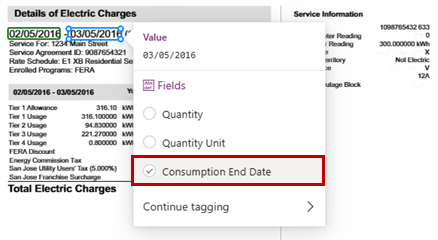
Atzīmējiet visus rēķina laukus, atlasiet nākamo dokumentu un turpiniet, līdz atzīmējat laukus visos kolekcijas dokumentos. Atlasiet Tālāk.
Atkārtojiet 4.–9. darbību visām pārējām kolekcijām.
Atlasiet Tālāk , lai pārskatītu savu modeli. Lapā Modeļa kopsavilkums atlasiet Vilciens. Kad apmācība ir pabeigta, atlasiet Doties uz modeļiem , lai skatītu vispārējo precizitātes rādītājs un citu informāciju, kas saistīta ar treniņa panākumiem.
(Neobligāti): lai pārbaudītu precizitātes rādītājs, veiciet testa braucienu ar tādas pašas struktūras un nodrošinātāja rēķinu.
Svarīgi
Ja rēķina tipa struktūra, kurai esat apmācījis modeli izmaiņām, jums ir jāatjaunina attiecīgā kolekcija, augšupielādējot vismaz vienu rēķinu, kas satur jauno struktūru.
Datu tveršanas risinājuma konfigurēšana
Iekšā Power Apps kreisajā navigācijas rūtī atlasiet Risinājumi . Lai pabeigtu nākamo solis, ir jāpārvietojas starp Microsoft Sustainability Manager risinājumiem Data Capture un Document Intelligence Core .
Katram risinājumam dodieties uz Mākoņa plūsmas un ieslēdziet šādas plūsmas šādā secībā:
- Izdot paziņojumu
- Iepriekšējais cauruļvads
- Pasta konveijers
- Rēķina datuma formatēšana
- Delokalizācija
- Pirms cauruļvada solis
- Pēc konveijera solis
- Iegūstiet detalizētu informāciju par konveijeru
- Izgūto datu formatēšana
- Dokumentu informācija AI Builder solis
- Iegādātās enerģijas rēķina bagātināšana
- Iegādātais enerģijas rēķinu cauruļvads
- PE ieraksta izveide
- DI maģistrālais cauruļvads
Kreisajā pusē esošajā panelī Objekti atlasiet solis lauka definīciju .
Atveriet katru no šīm solis lauku definīcijām un pārbaudiet, vai ārējais nosaukums atbilst parādāmajam vārdam:
- Patēriņa sākuma datums
- Patēriņa beigu datums
- Daudzums
- Daudzuma vienība
Kreisajā pusē esošajā panelī Objekti atlasiet Konveijers solis definīciju.
Atlasiet Iegādātā enerģijas rēķina ieguve un pagaidiet, līdz tiks novirzīts uz Microsoft Sustainability Manager.
AI Builder Modeļa AI Builder lauka nolaižamajā izvēlnē atlasiet savu modeli un saglabājiet.
Piezīmes
Šajā solis varat arī mainīt neveiksmes un panākumu sliekšņus.
Atgriezieties šeit Power Apps un atlasiet Gatavs , lai pabeigtu procesu.
Atbalsts pielāgotiem datumiem
Ja dokumenta tipam, kas tiek izmantots modeļa apmācībai, ir datuma formāts, kas Dataverse pēc noklusējuma netiek atbalstīts, varat pielāgot datu tveršanas plūsmu, lai to atbalstītu:
Iekšā Power Apps sānu navigācijas rūtī atlasiet Plūsmas .
Atlasiet darbplūsmu Formatēt rēķina datumu .
Nosacījuma priekšrakstā pievienojiet jaunu opciju tās kolekcijas nosaukumam, kurā ir dokumenti ar neatbalstītiem datuma formātiem.
Pievienojiet darbību, lai datumu virkni parsētu atbalstītā formātā.
Rēķina augšupielāde un apstrāde
Pēc modeļa konfigurēšanas AI Builder varat sākt to izmantot, lai tajā augšupielādētu iegādātos enerģijas rēķinus Microsoft Sustainability Manager.
Kreisās navigācijas datu apgabalā atlasiet Datu tveršana (priekšskatījums)).
Atlasiet Pievienot dokumenta pieprasījumu.
Lapā Dokumenta informācijas veidlapa ievadiet informāciju par tālāk norādītajiem obligātajiem laukiem un pēc tam atlasiet Saglabāt un aizvērt.
- Rēķina nosaukums
- Organizatoriskā struktūrvienība
- Iekārtas
- Enerģijas piegādātāja nosaukums
- Enerģijas tips
- AI Builder Modelis
Piezīmes
Pēc izvēles varat iekļaut rēķina aprakstu.
Jaunais pieprasījums tiek parādīts kā elements sadaļā Nepieciešamā darbība.
Atlasiet Augšupielādēt un pēc tam atlasiet augšupielādējamo rēķinu.
Pēc augšupielādes rēķins tiks nosūtīts AI Builder lauka ieguvei. Šis process aizņem dažus mirkļus.
Atlasiet Pārskatīšana. Atlasiet cilni Izgūtā informācija , lai pārskatītu izvilktos laukus un pārbaudītu 3. solis ievadītos laukus.
Pamatojoties uz izgūšanas precizitāti, atlasiet Apstiprināt vai Noraidīt.
Rēķins pabeidz uzņemšanu un tiek iekļauts atbilstošajā 2. tvēruma kategorijā kā iegādātie enerģijas dati.
(Neobligāti): ja noraidījāt rēķinu, varat atlasīt Atkārtoti augšupielādēt , lai to augšupielādētu vēlreiz, vai arī atlasīt daudzpunktes (...) un pēc tam noņemt pieprasījumu , lai noņemtu pieprasījumu.
Atkārtojiet 1.–6. darbību visiem turpmākajiem rēķiniem.




